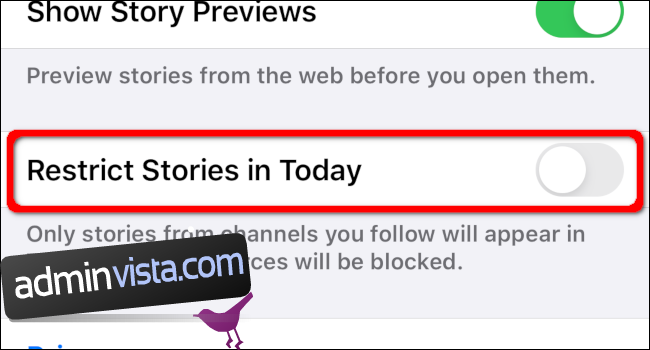Smartwatches är praktiska verktyg för att komma åt information om din handled. Du kan få e-postvarningar, uppdateringar på sociala medier och nyhetsbrev utan att ta fram telefonen. Den här guiden visar hur du anpassar News-appen på din Apple Watch.
För att starta, tryck på Digital Crown eller tryck på skärmen för att väcka din Apple Watch. Tryck på Digital Crown igen för att se de installerade apparna.

Nyheter-appen är betecknad med tre röda ränder mot en vit bakgrund. Det skapar förmodligen ett ”N” i serif-stil.

Apples nyhetsapp erbjuder artiklar i två kategorier: Top Stories och Trending Stories. Varje kategori innehåller fem artiklar. Svep fingret horisontellt för att bläddra igenom varje nyhet. När du har bläddrat igenom dagens bästa berättelser kommer du att få ytterligare fem artiklar under bannern Trendiga berättelser för resten av dagen.
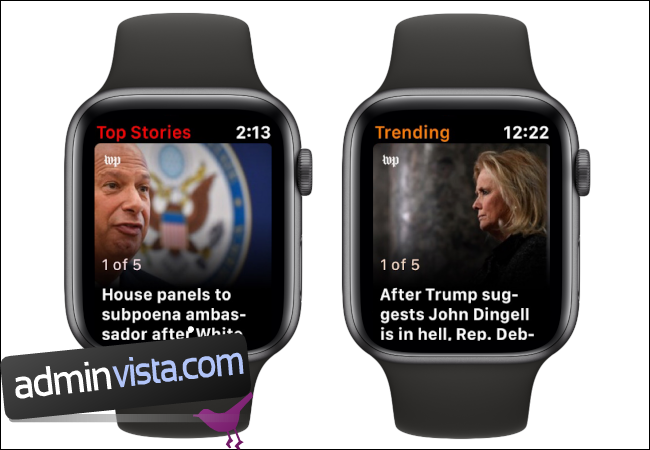
Använd Digital Crown för att rulla vertikalt genom varje artikel. Längst ner ser du två knappar: ”Spara till senare” och ”Nästa”. Tryck på knappen ”Spara till senare” för att läsa artikeln på din iPhone.
Tyvärr kan du inte anpassa News-appen direkt på din Apple Watch. Istället måste ändringar göras på din iPhone eller iPad synkroniserad med ditt Apple-ID.
Innehållsförteckning
Lägg till kanaler och ämnen till Apple News
Öppna Nyheter-appen som är installerad på din iPhone eller iPad.
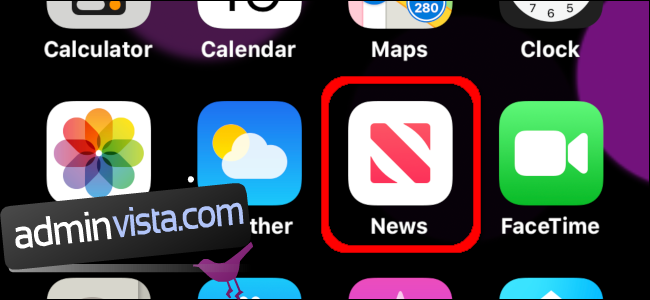
På iPhone, tryck på ikonen ”Följer” som visas i det nedre högra hörnet.
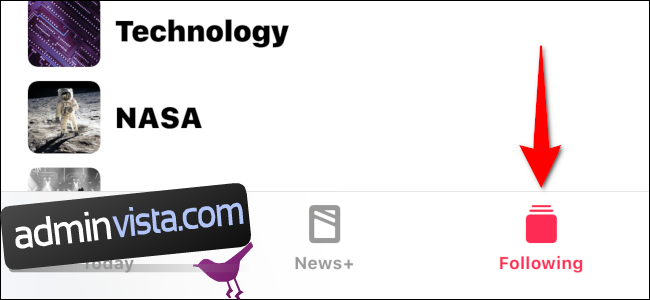
På iPad trycker du på sidofältsknappen om sidofältet Nyheter inte redan är öppet.
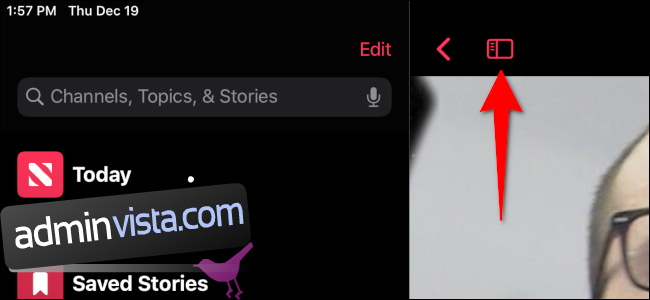
Tryck på sökfältet och ange en möjlig kanal, ämne eller berättelseetikett. I det här exemplet skrev vi in ”skräck”. De resulterande alternativen inkluderar toppresultat, berättelser, kanaler och ämnen. Tryck på ”+”-symbolen bredvid kanalen, ämnet eller toppresultatet som du vill lägga till i ditt nyhetsflöde.
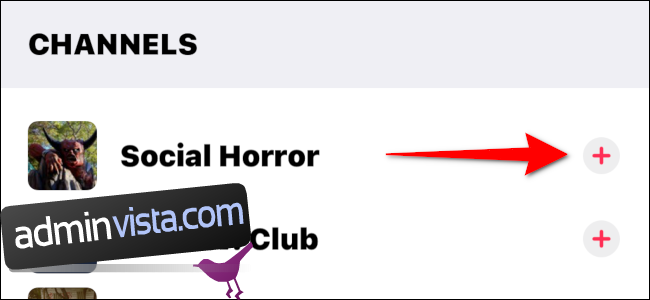
Sluta följa kanaler och ämnen på Apple News
Öppna Nyheter-appen som är installerad på din iPhone eller iPad.
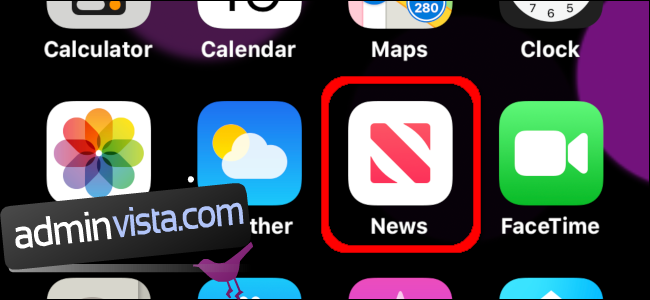
På iPhone, tryck på ikonen ”Följer” som visas i det nedre högra hörnet.
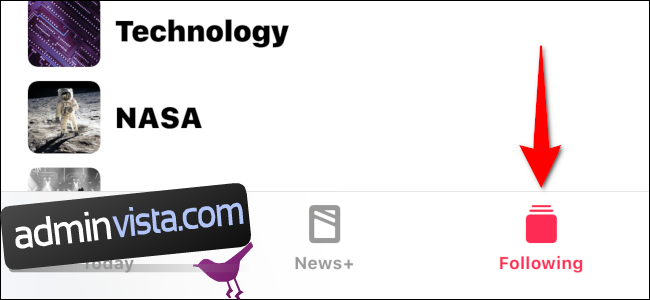
Håll ett finger på kanalen eller ämnet du vill ta bort och svep sedan långsamt åt vänster. Ett rött ”Unfollow”-meddelande visas i dess ställe när ditt finger rör sig åt vänster.
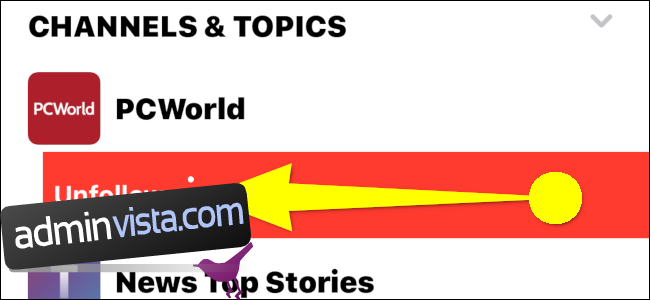
Alternativt kan du trycka på kanalen eller ämnet du vill sluta följa. På följande skärm trycker du på den inringade ikonen med tre punkter i det övre högra hörnet.
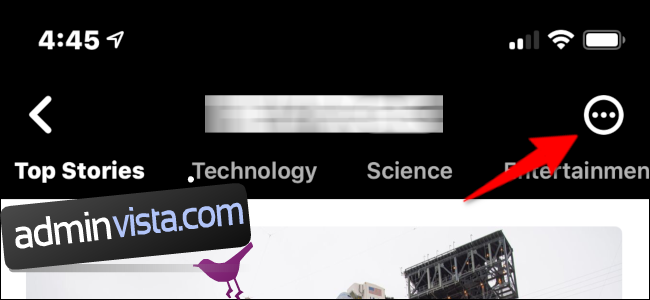
En överlagring visas längst ned. Tryck på alternativet ”Sluta följa kanal” eller ”Sluta följa ämne”, beroende på källan.
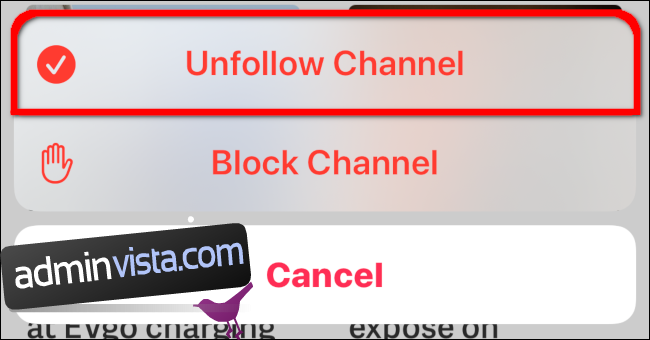
På iPad trycker du helt enkelt på sidofältsknappen om sidofältet i Nyheter-appen inte redan är öppet. Håll ned ett finger på kanalen eller ämnet du vill ta bort. En popup-meny visas med alternativet ”Sluta följa ämne” eller ”Sluta följa kanal”.
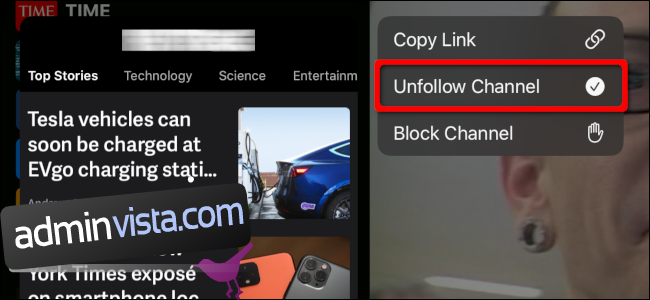
Blockera kanaler och ämnen på Apple News
Öppna Nyheter-appen som är installerad på din iPhone eller iPad.
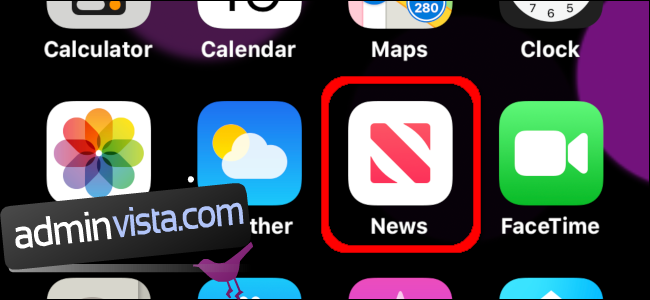
På iPhone, tryck på ikonen ”Följer” som visas i det nedre högra hörnet.
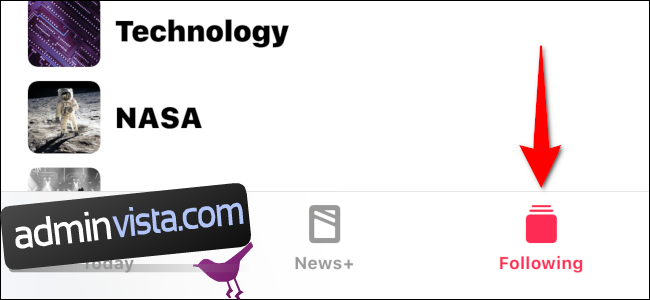
Tryck på kanalen eller ämnet du vill ta bort från ditt flöde. På följande skärm, tryck på den inringade ikonen med tre punkter i det övre högra hörnet.
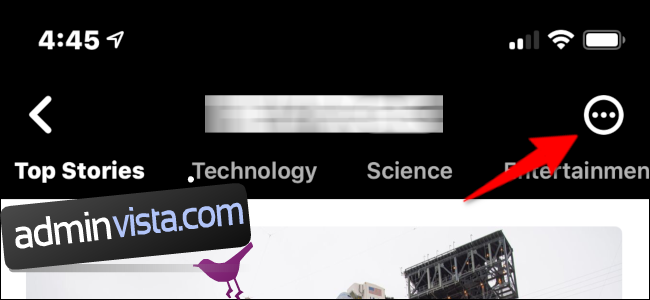
En överlagring visas längst ned. Tryck på alternativet ”Blockera kanal” eller ”Blockera ämne”, beroende på källan.

På iPad trycker du på sidofältsknappen om sidofältet Nyheter inte redan är öppet. Håll ned ett finger på kanalen eller ämnet du vill ta bort. En popup-meny visas med alternativet ”Blockera ämne” eller ”Blockera kanal”.
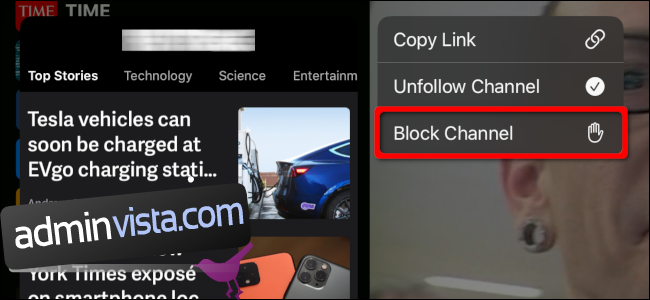
Blockera eller sluta följa kanaler och ämnen från artiklar i Apple News
Öppna Nyheter-appen som är installerad på din iPhone eller iPad.
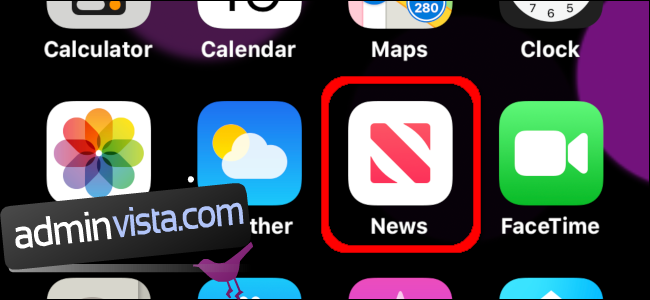
Öppna en artikel relaterad till kanalen eller ämnet du vill sluta följa eller blockera. Tryck på knappen ”Dela” i det övre högra hörnet. Det visar en uppåtpil inuti en ruta.
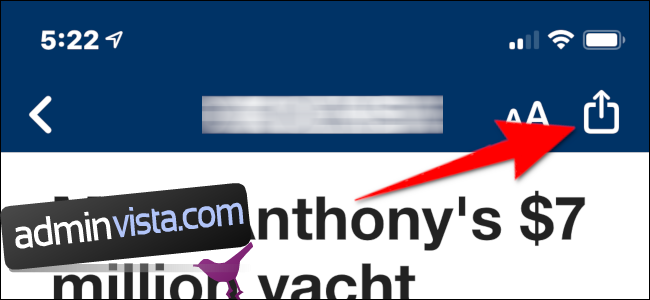
På popup-överlägget sveper du uppåt med ett finger för att rulla ner till botten. Klicka på alternativet ”Blockera kanal” eller ”Sluta följa kanal”.
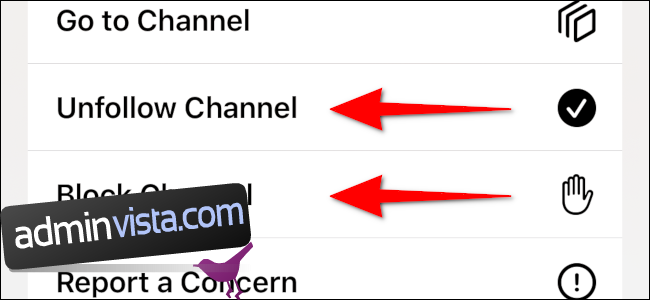
Begränsa berättelser i dag i Apple News
Dessa instruktioner inaktiverar Top Stories och Trending Stories. I stället ser du bara artiklar från de kanaler du följer skickade till din Apple Watch.
Öppna appen Inställningar på din iPhone eller iPad. Den visar en kugghjulsikon mot en silverbakgrund.
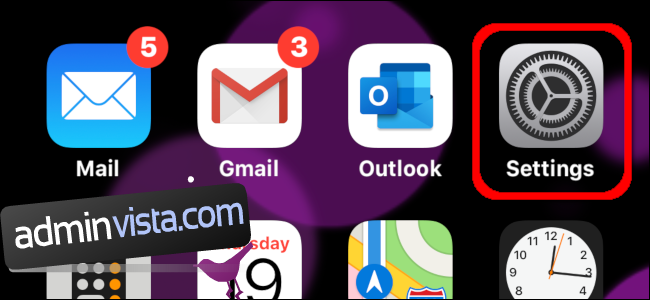
Scrolla ner och leta upp posten ”Nyheter”. Du hittar den längst upp och grupperad med Mail, Messages, FaceTime och Safari-inställningar. Tryck på posten ”Nyheter”.
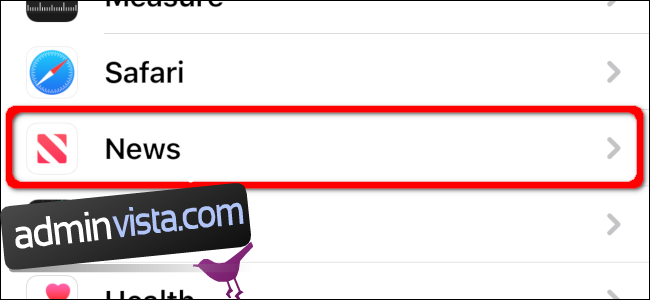
På följande skärm trycker du på reglaget som visas bredvid ”Begränsa berättelser i dag.”